| ¿CÓMO
CREAR UNA NUEVA COMPETICIÓN? |
VOLVER |
|
|
|
|
|
|
|
|
|
|
|
|
|
|
|
|
|
|
|
|
|
|
|
|
|
|
|
|
|
|
|
|
|
|
|
|
|
|
|
|
|
|
|
|
|
|
Las competiciones son bases de datos independientes entre sí,
así pues, para cada competición generaremos un nuevo
archivo, que ubicaremos en la carpeta que consideremos más
oportuna.
PASO
1 : En
Menú Principal-Archivo-Nueva Competición
ejecute el asistente para crear una nueva competición, en
la primera ventana rellenaremos los datos de la competición,
datos que serán útiles en la presentación de
listados y resultados.
Siempre se pueden modificar en Menú Principal-Competición-Datos
de la competición; por defecto la competición
tiene el logo de "Mi Equipo", y lo puede
cambiar también, en Datos de la Competición.
|
|
|
|
|
|
|
|
|
|
|
|
|
|
|
|
|
|
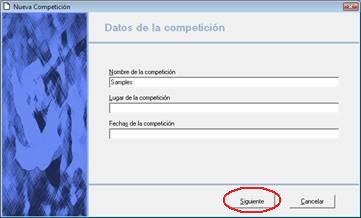 |
|
|
|
|
|
|
|
|
|
|
|
|
|
|
|
|
|
|
|
|
|
|
|
|
|
|
|
|
|
|
|
|
|
|
|
|
|
|
|
|
|
|
|
|
|
|
|
|
|
|
Guardar la competición
en la carpeta correspondiente y con un nombre que facilite su localización
en próximas sesiones.
|
|
|
|
|
|
|
|
|
|
|
|
|
|
|
|
|
|
|
|
|

|
|
|
|
|
|
|
|
|
Puede
hacer una copia de otra competición. Seleccione la competición
que quiera copiar y, en Opciones, elija aquellos apartados
de la misma que le interesen.
|
|
|
|
|
|
|
|
Exportar
Gimnastas clasificados en el Concurso I para competir en
C-II, C-III y C-IV
Normalmente los horarios de competición de los diferentes
concursos no se solapan, por eso es conveniente generar una "competición.mdb"
para cada Concurso.
1.- Crear Nueva Competición.
2.- En Nombre y ubicación de la Competición - Copiar
de…, seleccionar la competición "Concurso I.mdb"
3.- En Opciones seleccionar el Concurso cuyos participantes
clasificados queremos Exportar.
4.- Marcar si queremos Exportar los gimnastas Reservas. Si
está habilitada la opción Copiar Orden de Paso,
los participantes Reservas no van a ser dados de alta en el mismo,
solo en la competición.
5.- Desmarcar Copiar Resultados y Aceptar
ATENCIÓN
IMPORTANTE: Revisar el Orden de Paso.
|
|
|
|
|
|
|
|
|
|
|
|
|
|
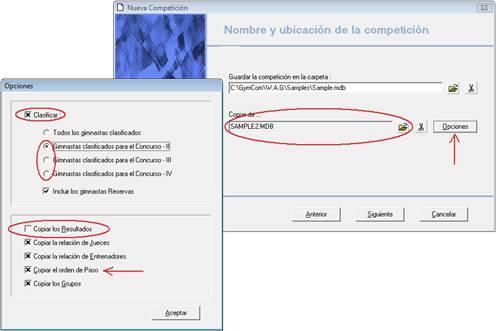 |
|
|
|
|
|
|
Después
de asignar el número de gimnastas que forman parte de cada
equipo y el número de notas a tener en cuenta en la clasificacion
por equipos, determinar el número de jueces de cada jurado
(D y E)
|
|
|
|
|
|
|
|
|
|
|
|
|
|
|
|
|
|
|
|
|
|
|
|
 |
|
|
|
|
|
|
|
Para
configurar el jurado manualmente seleccionar 0 en el desplegable
Jurado D.
Para
acceder al Listado de Jueces: Organizador de la Competición
- Archivo - Jueces
|
|
|
|
|
|
|
|
|
|
|
|
|
|
|
|
|
|
|
|
|
|
|
|
|
|
|
|
|
|
|
PASO
2 : En
Menú Principal-Opciones-Opciones de la Competición,
configuraremos los parámetros de la competición: el
número de gimnastas por equipo; cuantas notas puntúan
en dicha clasificación; el concurso; si es una competición
por categorías; si queremos romper los empates según
Normativa FIG; y si es una competición clasificatoria.
|
|
|
|
|
|
|
|
|
|
|
|
|
|
|
|
|
|
|
|
|
|
|
|
|
|
|
|
|
|
|
|
|
|
|
|
|
|
|
|
|
|
|
|
|
|
|
|
Desde
la pestaña General se puede seleccionar una categoría
o un equipo determinado.
Si
tiene abierta una ventana de alguna clasificación no hace
falta que la cierre, al hacer clic en Aplicar se ejecutarán
los nuevos parámetros.
|
|
|
|
|
|
|
 |
|
|
|
|
|
|
|
|
|
|
|
|
|
|
|
|
|
|
|
|
|
|
|
|
|
|
|
|
|
|
|
|
|
|
|
|
|
|
|
|
|
|
|
|
IMPORTANTE
SOBRE LA CLASIFICACIÓN DE SALTO:
Con esta configuración GymCom tendrá
en cuenta el Salto nº 1 para confeccionar las clasificaciones
Individual y equipos.
Al
Imprimir o presentar por pantalla la Clasificación
de Salto, mostrará el Salto nº 1.
Si
tiene habilitada la opción Designar gimnastas clasificados
en Concurso I, marcará con una Q o una R
los gimnastas clasificados en el aparato de Salto teniendo en cuenta
el Salto nº 1.
|
|
|
|
|
|
|
|
|
|
|
|
|
|
|
|
|
|
|
|
|
|
|
|
|
|
|
|
|
 |
|
|
|
|
|
|
|
|
Con
esta configuración GymCom usara el Salto nº 1
para confeccionar las clasificaciones Individual y equipos.
Al
Imprimir o presentar por pantalla la Clasificación
de Salto, solo mostrará los gimnastas que hayan realizado
los dos Saltos.
Si
tiene habilitada la opción Designar gimnastas clasificados
en Concurso I, marcará con una Q o una R
los gimnastas clasificados en el aparato de Salto que hayan realizado
los dos Saltos.
|
|
|
|
|
|
|
 |
|
|
|
|
|
|
|
|
|
|
|
|
|
|
|
|
|
|
|
|
|
|
|
|
|
|
|
|
|
|
|
|
|
|
|
|
|
|
|
|
|
|
|
|
|
|
|
|
|
|
|
|
Se
pueden modificar en cualquier momento los parámetros de la
Clasificación por Equipos. |
|
|
|
|
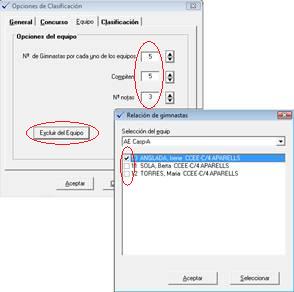 |
|
|
|
En
algunas competiciones concursan equipos juntamente con gimnastas
individuales en la misma rotación.
Para
que GymCom pueda diferenciar una gimnasta del mismo Club que no
forma parte del Equipo hay que excluirla del mismo habilitando la
casilla de la lista correspondiente a su Club
|
|
|
|
|
|
|
|
|
|
|
|
|
|
|
|
|
|
|
|
|
|
|
|
|
|
|
|
|
|
|
|
|
|
|
|
|
|
|
|
|
|
|
|
|
|
|
|
|
|
|
|
|
|
|
|
|
|
|
|
|
|
|
|
|
|
|
|
|
|
|
|
|
|
|
|
|
|
|
|
|
En
la pestaña Clasificación se configura:
-
Si la competición es por categorías.
-
Si queremos romper los empates (según Normativa FIG)
-
Si la competición es clasificatoria:
Establecer
el número máximo de gimnastas clasificados,
el número máximo por Equipo o Federación
y, finalmente, el número de reservas.
Marca
con una Q los gimnastas clasificados.
Marca con una R los gimnastas reservas.
IMPORTANTE:
Tanto la opción de desempates como la de clasificar según
criterio, solo tienen que estar habilitadas si la competición
lo requiere.
|
|
|
|
|
|
|
 |
|
|
|
|
|
|
|
|
|
|
|
|
|
|
|
|
|
|
|
|
|
|
|
|
|
|
|
|
|
|
|
|
|
|
|
|
|
|
|
|
|
|
|
|
|
|
|
|
|
|
|
|
|
|
|
|
|
|
|
|
|
|
|
|
|
|
|
|
|
|
|
|
|
|
PASO
3 : En
Menú Principal-Archivo-Listados Generales se
encuentran los listados de gimnastas, equipos, jueces, categorías,
etc., que hemos completado en su momento. Seleccionaremos, por ejemplo,
las gimnastas que participen en la competición, haciendo
clic en el selector marcado en el grafico. En Herramientas-Inscribir
gimnastas competición se muestra una ventana donde
podemos seleccionar una de las dos categorías que tiene el
gimnasta y si se le quiere excluir del equipo. Es necesario tener
la competición abierta o seleccionarla desde el botón
Examinar. En Opciones se puede modificar
el formato del nombre y apellidos del gimnasta, por defecto GymCom
utiliza (MAYÚSCULA(Primer Apellido), Nombre)). Finalmente
ejecute Inscribir. Los gimnastas seleccionados en
el Listado se copiaran a la competición.
Siga
el mismo proceso desde el Listado de Jueces y el Listado
de Entrenadores.
|
|
|
|
|
|
|
|
|
|
|
|
|
|
|
|
|
|
|
|
|
|
|
|
|
|
|
|
|
|
|
|
|
|
|
|
|
|
|
|
|
|
|
|
|
|
|
|
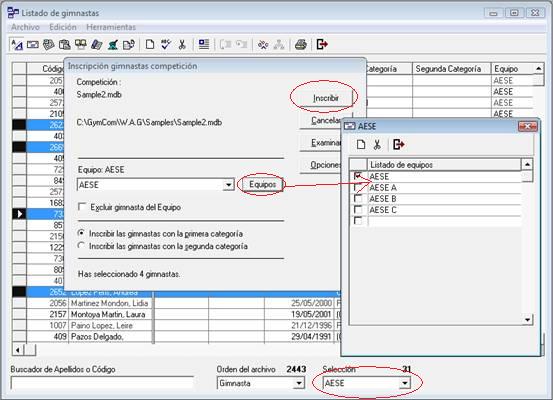 |
|
|
|
|
|
|
|
|
|
|
|
|
|
|
|
|
|
|
|
|
|
|
|
|
|
|
|
|
|
|
|
|
|
|
|
|
|
|
|
|
|
|
|
|
|
|
|
|
|
|
|
|
|
|
Para
facilitar la Inscripción de gimnastas le aconsejamos que
seleccione un equipo desde el desplegable que se encuentra abajo
a la derecha del Listado. Con la barra espaciadora seleccione el
gimnasta y con las flechas vaya al siguiente participante, etc.
En
algunas competiciones los clubs inscriben diferentes equipos (A,B,C,…).
En la ficha de cada club se crean los distintos equipos, los puede
crear des de este formulario en Equipos. En el desplegable se relacionan
todos los equipos asociados al club correspondiente.
|
|
|
|
|
|
|
|
|
|
|
|
|
|
|
|
|
|
|
|
|
|
|
|
|
|
|
|
|
|
|
|
|
|
|
|
|
|
|
|
|
|
|
|
|
|
|
|
Este
es el método más fácil y seguro de entrar los
datos de los participantes de una competición. Pero GymCom
permite entrar los gimnastas directamente desde Principal-Competición-Organizador
de la competición. Hay dos maneras de hacerlo: si el
gimnasta, juez o entrenador esta dado de alta en Listados Generales,
escribiendo el código en Nombre y ENTER se copiarán
los datos; o entrando los datos en cada celda. MUY IMPORTANTE:
si utiliza este último sistema recuerde que tendrá que
completar Equipos, Categorías y Federaciones en Listados
Generales para que en los desplegables aparezcan las relaciones
necesarias. |
|
|
|
|
|
|
|
|
|
|
|
|
|
|
|
|
|
|
|
|
|
|
|
|
|
|
|
|
|
|
|
|
|
|
|
|
|
|
|
|
|
|
|
|
|
|
|
ATENCIÓN:
A la izquierda de los Listados de Equipos, Categorías de Gimnastas,
Federaciones, Categorías de Jueces y Categorías de Entrenadores;
hay unas casillas de validación que habilitan al registro correspondiente
para mostrarse en los listados desplegables que aparecen en algunos
formularios. Esta opción permite, por ejemplo, deshabilitando
dicha casilla, que un Equipo que no participa nunca no aparezca en
estos desplegables. |
|
|
|
|
|
|
|
|
|
|
|
|
|
|
|
|
|
|
|
|
|
|
|
|
|
|
|
|
|
|
|
|
|
|
|
|
|
|
|
|
|
|
|
|
|
|
|
|
|
|
|
|
|
|
|
|
|
|
|
|
|
|
|
|
|
|
|
|
|
|
|
|
|
|
|
|
|
|
|
|
|
|
|
|
|
|
|
|
|
|
|
|
|
|
Hasta
este momento hemos creado el archivo Competición.mdb y lo hemos
ubicado en la carpeta correspondiente. Se han establecido los parámetros
de la competición: Notas por equipo, clasificación por
categorías, concurso, etc.; y finalmente, se han dado de alta
a los participantes de la competición. A partir de ahora desde
Principal-Competición-Organizador de la competición,
generaremos el Orden de Paso; designaremos las funciones de las jueces;
Imprimiremos Actas, Orden de Paso y otros listados relacionados con
la organización del evento; etc. |
|
|
|
|
|
|
|
|
|
|
|
|
|
|
|
|
|
|
|
|
|
|
|
|
|
|
|
|
|
|
|
|
|
|
|
|
|
|
|
|
|
|
|
|
|
|
|
|
|
|
|
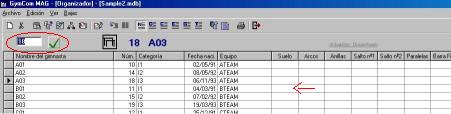 |
|
|
|
|
|
|
|
|
|
|
|
|
|
|
|
|
|
|
|
|
|
|
|
|
|
|
|
|
|
|
|
|
|
|
|
|
|
|
|
|
|
|
|
|
|
|
|
|
|
|
|
|
|
|
|
|
|
El
Localizador, Organizador-Ver-Localizador, le facilitará
la búsqueda de los gimnastas por el número de dorsal.
En este caso como no se ha generado el Orden de Paso ni se han designado
las funciones de los jueces, el localizador mandará el cursor
al aparato siguiente de la última nota introducida. |
|
|
|
|
|
|
|
|
|
|
|
|
|
|
|
|
|
|
|
|
|
|
|
|
|
|
|
|
|
|
|
|
|
|
|
|
|
|
|
|
|
|
|
|
|
|
|
|
|
|
|
|
|
|
|
|
|
|
|
|
|
|
|
|
|
|
|
|
|
|
|
|
|
|
|
|
|
|
|
|
|
|
|
|
|
|
|
|
|
|
|
|
|
|
PASO
4 : El
Orden de Paso es la posición que ocupara un gimnasta, para
realizar su ejercicio, en cada uno de los aparatos. Lo primero que
hay que determinar es si la competición es individual o por
equipos (ver gráfico). Si es individual el Orden de Paso
se puede generar antes de la competición y los gimnastas
cambian de posición en cada rotación; si es por equipos
los entrenadores establecen el orden en que participan los gimnastas
en cada aparato antes de empezar la competición y rota el
equipo entero.
|
|
|
|
|
|
|
|
|
|
|
|
|
|
|
|
|
|
|
|
|
|
|
|
|
|
|
|
|
|
|
|
|
|
|
|
|
|
|
|
|
|
|
|
|
|
|
|
|
|
|
|
|
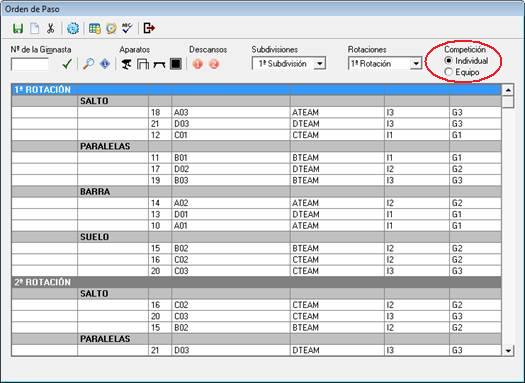 |
|
|
|
|
|
|
|
|
|
|
|
|
|
|
|
|
|
|
|
|
|
|
|
|
|
|
|
|
|
|
|
|
|
|
|
|
|
|
|
|
|
|
|
|
|
|
|
GymCom
permite realizar un sorteo o generar el Orden de Paso manualmente.
MUY IMPORTANTE: en ambos casos solo hace falta generar la PRIMERA
ROTACIÓN de cada SUBDIVISIÓN y hacer clic en Automático
para completar las otras rotaciones.
Seleccionamos,
competición Individual o por Equipos.
|
|
|
|
|
|
|
|
|
|
|
|
|
|
|
|
|
|
|
|
|
|
|
|
|
|
|
|
|
|
|
|
|
|
|
|
|
|
|
|
|
|
|
|
|
|
|
|
|
|
|
|
|
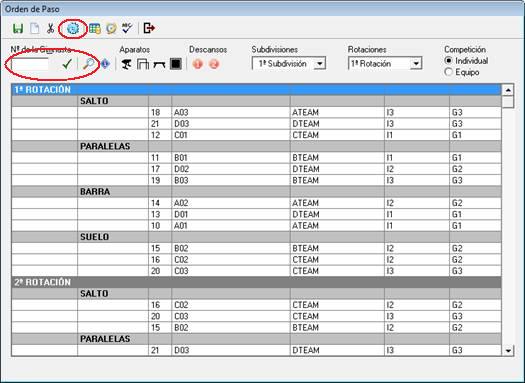 |
|
|
|
|
|
|
|
|
|
|
|
|
|
|
|
|
|
|
|
|
|
|
|
|
|
|
|
|
|
|
|
|
|
|
|
|
|
|
|
|
|
|
|
|
|
|
|
El
proceso automático se basa en una estructura lógica,
si en el transcurso del mismo da un error, revise dicha estructura.
Solo necesita la primera rotación de cada subdivisión.
Las demás rotaciones (2,3,4....) se eliminarán. |
|
|
|
|
|
|
|
|
|
|
|
|
|
|
|
|
|
|
|
|
|
|
|
|
|
|
|
|
|
|
|
|
|
|
|
|
|
|
|
|
|
|
|
|
|
|
|
La estructura
del Orden de Paso es la siguiente :
|
|
|
|
|
|
|
|
|
|
|
|
|
|
|
|
|
|
|
|
|
|
|
|
|
|
|
|
|
|
|
|
|
|
|
|
|
|
|
|
|
|
|
|
|
|
|
|
|
|
Primera
subdivisión (Opcional) |
|
|
|
|
|
|
|
|
|
|
|
|
|
|
|
|
|
|
|
|
|
Primera
rotación |
|
|
|
|
|
|
|
|
|
|
|
|
|
|
|
|
|
|
|
|
|
|
|
|
|
|
|
Primer
aparato |
|
|
|
|
|
|
|
|
|
|
|
|
|
|
|
|
|
|
|
|
|
|
|
|
|
|
|
|
|
|
Primer
gimnasta |
|
|
|
|
|
|
|
|
|
|
|
|
|
|
|
|
|
|
|
|
|
|
|
|
|
|
|
|
Segundo
gimnasta |
|
|
|
|
|
|
|
|
|
|
|
|
|
|
|
|
|
|
|
|
|
|
|
|
|
|
|
|
... |
|
|
|
|
|
|
|
|
|
|
|
|
|
|
|
|
|
|
|
|
|
|
|
|
|
|
|
Segundo
aparato |
|
|
|
|
|
|
|
|
|
|
|
|
|
|
|
|
|
|
|
|
|
|
|
|
|
|
|
|
|
|
... |
|
|
|
|
|
|
|
|
|
|
|
|
|
|
|
|
|
|
|
|
|
|
|
|
|
|
|
... |
|
|
|
|
|
|
|
|
|
|
|
|
|
|
|
|
|
|
|
|
|
|
|
|
|
|
|
|
|
|
|
|
|
|
|
|
... |
|
|
|
|
|
|
|
|
|
|
|
|
|
|
|
|
|
|
|
|
|
|
|
|
|
|
|
|
|
|
|
|
|
|
|
|
|
|
|
... |
|
|
|
|
|
|
|
|
|
|
|
|
|
|
|
|
|
|
|
|
|
|
|
|
|
|
|
|
|
|
|
|
|
|
|
|
|
|
|
|
|
|
|
|
|
|
|
|
|
|
|
|
|
|
|
|
|
|
|
|
|
|
|
|
|
|
|
|
|
|
|
|
|
|
|
|
|
|
|
|
|
|
|
|
|
|
|
Subdivisión:
(Opcional) Existen 20 subdivisiones. Una competición puede
empezar por cualquiera de ellas.
Rotación:
Existen 6 rotaciones en GAF y 8 en GAM. Después de cada subdivisión
es obligatorio poner la Primera Rotación siguiendo el esquema
anterior.
Aparatos:
Hay 4 aparatos en GAF y 6 en GAM, más dos descansos.
|
|
|
 |
|
|
Nº
del gimnasta: Poner el número del dorsal del gimnasta
y clic en validar para dar de alta en el Orden de Paso a los participantes.
|
|
|
|
|
|
|
|
 |
|
|
Buscar:
Localizador de participantes. Si no se consigna dorsal, buscará
la siguiente subdivisión, rotación o aparato en función
de la posición del cursor. |
|
|
|
|
|
|
|
 |
|
|
Eliminar:
GymCom le preguntará si quiere eliminar solo el elemento o
el elemento más todos los que cuelgan de él. Por ejemplo
puede borrar solo el aparato de suelo o el aparato de suelo más
todos los gimnastas que están relacionados. Opere con precaución. |
|
|
|
|
|
|
|
 |
|
|
Limpiar:
Borra todo el Orden de Paso. |
|
|
|
|
|
|
|
 |
|
|
Grabar:
Guardar los cambios realizados. |
|
|
|
|
|
|
|
 |
|
|
Automático:
Este proceso rota a los gimnastas automáticamente. Solo necesita
crear la primera rotación de cada subdivisión, lo que
facilita enormemente su trabajo; por ejemplo: una competición
GAM con 36 gimnastas que participan en los seis aparatos, genera un
Orden de Paso de 258 elementos, como solo tiene que entrar la primera
rotación los elementos son 43 = 36 gimnasta + 1 rotación
+ 6 aparatos. |
|
|
|
|
|
|
|
 |
|
|
Aceptar:
Salir de Odren de Paso. |
|
|
|
|
|
|
|
 |
|
|
MUY
IMPORTANTE: Al salir de Edición y antes de Cerrar el Orden
de Paso es conveniente hacer clic en Control para verificar que no
falte ningún gimnasta, o que alguno este incompleto, o duplicado. |
|
|
|
|
|
|
|
 |
|
|
Los
Horarios de calentamiento y competición se aplican en los formatos
de impresión de Orden de Paso, Actas de la competición
y Timing. |
|
|
|
|
|
|
|
|
|
|
|
|
|
|
|
|
|
|
|
|
|
|
|
|
|
|
|
|
|
|
|
|
|
|
|
|
|
|
|
|
|
|
|
|
|
|
|
|
|
|
|
 |
|
|
Sortear
Orden de Paso: |
|
|
|
|
|
|
|
|
|
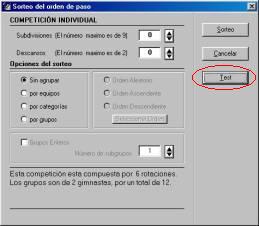 |
|
|
|
|
|
|
|
|
|
|
|
|
|
|
|
|
|
|
|
|
|
|
|
|
|
|
|
|
|
|
|
|
|
|
|
|
|
|
|
|
|
|
Solo
se sortea la primera rotación de cada subdivisión, al
cerrar Sortear le solicitará si quiere completar las otras
rotaciones. Es aconsejable no completar el Orden de Paso en este momento,
comprobar desde Edición que todo se correcto y hacer
clic en Automático. |
|
|
|
|
|
|
|
|
|
|
|
|
|
|
|
|
|
|
|
|
|
|
|
|
|
|
|
|
|
|
|
|
|
|
|
|
|
|
|
|
|
|
|
|
|
|
|
|
|
|
|
|
|
|
|
|
|
|
|
|
|
|
|
|
|
|
|
|
|
|
|
|
|
|
|
|
|
|
|
|
|
|
|
|
|
|
|
|
|
|
Se puede sortear
el Orden de Paso aplicando diferentes criterios: sin agrupar,
sorteará todos los gimnastas; o por equipos,
categorías o grupos; sorteará
los gimnastas dentro de cada conjunto y a su vez a los conjuntos
por orden Aleatorio, Ascendente, Descendente
o predeterminado. Se puede establecer que los agrupamientos
sean Enteros, es decir, si decide por ejemplo, que
las rotaciones estén ordenadas por categorías y que
los grupos sean enteros todos los gimnastas de una misma categoría
participarán en el mismo aparato.
En la competición
por Equipos, los entrenadores tienen la posibilidad
de decidir, antes de empezar la competición, la posición
en la que van a participar sus gimnastas en cada aparato. GymCom
sortea los equipos y deja tantos espacios en blanco como gimnastas
participen. Si habilita Orden de Paso Automático
sorteará los gimnastas dentro de cada equipo.
|
|
|
|
|
|
|
|
|
|
|
|
|
|
|
|
|
|
|
|
|
|
|
|
|
|
|
|
|
|
|
|
|
|
|
|
|
|
|
|
|
|
|
|
|
|
|
 |
|
|
Timing:
Por defecto GymCom calcula 3 minutos por gimnastas modificable
en la columna Timing.
Los valores
de Desfile, Calentamiento, Timing y Premios se representan en minutos.
Para poder calcular
el horario de las distintas rotaciones es imprescindible consignar,
en la columna señalada, el horario de Inicio de la competición
o de cada una de las subdivisiones.
Organizador de la Competición - Archivo - Imprimir:
- Imprimir
el Timing (Formato nº 1)
- Imprimir
el Horario de la Competición (Formato nº 2)
|
|
|
|
|
|
|
|
|
|
|
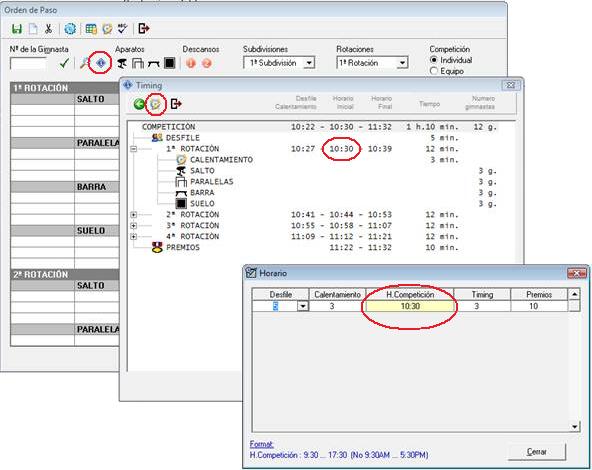 |
|
|
|
|
|
|
|
|
|
|
|
|
|
|
|
|
|
|
|
|
|
|
|
|
|
|
|
|
|
|
|
|
|
|
|
|
|
|
|
|
|
|
|
|
|
|
|
|
|
|
|
|
|
|
|
|
|
|
|
|
|
|
|
|
|
|
|
|
|
|
|
|
|
|
|
|
|
|
|
|
|
|
|
|
|
|
|
|
|
|
|
|
|
|
PASO
5 : En
el Menú Organizador-Archivo-Jueces podrá
designar las funciones de los Jueces. Si no los ha inscrito desde
los Listados Generales lo puede hacer en este momento mediante el
botón Nuevo Juez. Para designar aparatos y
funciones utilicé los listados desplegables o la siguiente
relación de letras:
|
|
|
|
|
|
|
|
|
|
|
|
|
|
|
|
|
|
|
|
|
|
|
|
|
|
|
|
|
|
|
|
|
|
|
|
|
|
|
|
|
|
|
|
|
|
|
|
|
|
|
|
|
|
|
|
|
Aparatos
U - Suelo
C - Arcos
A - Anillas
S - Salto
P - Paralelas
B - Barra
|
|
|
|
Categoría
E - Experto
J - Juez
L - Línia
T - Cronómetro
|
|
|
|
|
|
|
|
|
|
|
|
|
|
|
|
|
|
|
|
|
|
|
|
|
|
|
|
|
|
|
|
|
|
|
|
|
|
|
|
|
|
|
|
|
|
|
|
|
|
|
|
|
|
|
|
|
|
El
tercer botón le permite ordenar el Listado de jueces por aparatos
y categorías. El cuarto sortear los jueces. |
|
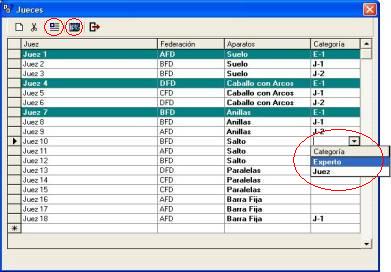 |
|
|
|
|
|
|
|
|
|
|
|
|
|
|
|
|
|
|
|
|
|
|
|
|
|
|
|
|
|
|
|
|
|
|
|
|
|
|
|
|
|
|
|
|
|
|
|
|
|
|
|
|
|
|
|
|
|
|
|
|
|
|
|
|
|
|
MUY IMPORTANTE:
Es imprescindible designar un Juez Experto y un Juez por aparato.
El primero para la nota D y el segundo para la nota E. El Listado
de Jueces determina la cantidad de casillas que va a mostrar
el Organizador para la entrada de notas. Así
pues y respecto al jurado E la relación es la siguiente:
Jueces E por Aparato
1 Juez = 1 nota
2 jueces = se calcula la media de 2 notas
3 jueces = se calcula la media de 3 notas
4 jueces = se quitan la alta y la baja, y se calcula la media de
2 notas
5 jueces = se quitan la alta y la baja, y se calcula la media de
3 notas
6 jueces = se quitan la alta y la baja, y se calcula la media de
4 notas
|
|
|
|
|
|
|
|
|
|
|
|
|
|
|
|
|
|
|
|
|
|
|
|
|
|
|
|
|
|
|
|
|
|
|
|
|
|
|
|
|
|
|
|
|
|
|
|
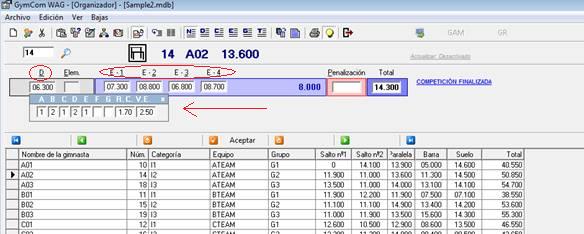 |
|
|
|
|
|
|
|
|
|
|
|
|
|
|
|
|
|
|
|
|
|
|
|
|
|
|
|
|
|
|
|
|
|
|
|
|
|
|
|
|
|
|
|
|
|
|
|
|
|
|
|
|
|
En
competiciones donde solo haya un Juez por Aparato, debe darlo de alta
en el Listado de Jueces dos veces, una con la función de Juez
Experto y otra con la función de Juez. De esta manera se habilitarán
las casillas de la Nota D y Nota E. |
|
|
|
|
|
|
|
|
|
|
|
|
|
|
|
|
|
|
|
|
|
|
|
|
|
|
|
|
|
|
|
|
|
|
|
|
|
|
|
|
|
|
|
|
|
|
|
|
|
|
|
|
|
|
|
|
|
|
|
|
|
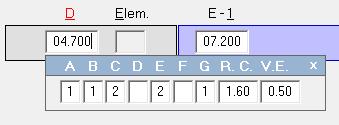 |
|
|
|
|
|
|
|
|
|
|
|
|
Para
activar el
desglose de la Nota D :
doble-clic sobre la celda de la Nota D, o "enter" cuando
el cursor está en la casilla de la Nota D. Si se introduce
la nota de forma "manual" al clicar "enter"
el cursor salta a la siguiente casilla. Con esta función
activada el jurado contabiliza el número de elementos de
cada grupo (valores de dificultad) más valores de enlaces,
y GymCom realiza el cálculo en función del valor de
cada elemento establecido en el código FIG.
(Al
clicar con el botón izquierdo del ratón sobre las
letras, incrementa de uno en uno el número de elementos.
Con el botón derecho disminuyen. Sobre la R el aumento es
de 0.30; sobre la C el aumento es de 0.50)
|
|
|
|
|
|
|
|
|
|
|
|
|
|
|
|
|
|
|
|
|
|
|
|
|
|
|
|
|
|
|
|
|
|
|
|
|
|
|
|
|
|
|
|
|
|
|
|
PASO
6 : En
el Menú Organizador-Ver encontrará diferentes
opciones de configuración del Organizador:
añadir o quitar columnas; ordenar el Listado de participantes
por diferentes criterios; realizar una selección de gimnastas
determinada; o maximizar/minimizar el Listado, en el supuesto de
que esté habilitado el Panel de Notas.
|
|
|
|
|
|
|
|
|
|
|
|
|
|
|
|
|
|
|
|
|
|
|
|
|
|
|
|
|
|
|
|
|
|
|
|
|
|
|
|
|
|
|
|
|
|
|
|
|
|
|
La
selección de Columnas o cualquier cambio de otro parámetro
permanece para las siguientes sesiones. |
|
|
|
|
|
|
|
 |
|
|
|
|
|
|
|
|
|
|
|
|
|
|
|
|
|
|
|
|
|
|
|
|
|
|
|
|
|
|
|
|
|
|
|
|
|
|
|
|
|
|
|
|
|
|
|
|
|
|
|
|
Utilice
Enter/Return para avanzar entre los registros seleccionados; o Shift/Mayúscula
+ Enter/Return para retroceder. |
|
|
|
|
|
|
|
|
|
|
|
|
|
|
|
|
|
|
|
|
|
|
|
|
|
|
|
|
|
|
|
|
|
|
|
|
|
|
|
|
|
|
|
|
|
|
|
|
|
|
|
|
|
|
|
|
|
|
|
|
|
|
|
|
|
|
|
|
|
|
|
|
|
|
|
|
|
|
|
|
|
|
|
|
|
|
|
|
|
|
|
|
|
|
|
|
|
|
|
|
|
|
|
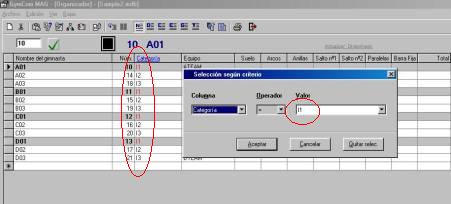 |
|
|
|
|
|
|
|
|
|
|
|
|
|
|
|
|
|
|
|
|
|
|
|
|
|
|
|
|
|
|
|
|
|
|
|
|
|
|
|
|
|
|
|
|
|
|
|
|
|
|
|
|
|
|
|
|
|
|
PASO
7 y último: Finalmente
ya puede Imprimir los Listados relativos a la Competición
en Organizador-Archivo-Imprimir: listado de participantes,
equipos, jueces, etc.; pero sobretodo el Orden de Paso y las Actas
de Puntuación para los jueces.
Dependiendo
de la cantidad de gimnastas que participan en la Competición
se puede valorar si conviene esperar a Imprimir las Actas de Puntación,
a que los equipos hayan presentado las posibles bajas de participantes,
en el mismo día de la competición.
|
|
|
|
|
|
|
|
|
|
|
|
|
|
|
|
|
|
|
|
|
|
|
|
|
|
|
|
|
|
|
|
|
|
|
|
|
|
|
|
|
|
|
|
|
|
|
|
|
|
|
Puede
seleccionar la subdivisión/rotación que quiera Imprimir
haciendo clic en el botón a la izquierda de Orden de Paso,
Actas de Puntuación y Timing. |
|
|
|
|
 |
|
|
|
|
|
|
|
|
|
|
|
|
|
|
|
|
|
|
|
|
|
|
|
|
|
|
|
|
|
|
|
|
|
|
|
|
|
|
|
|
|
|
|
|
|
|
|
|
|
|
|
|
|
|
|
|
|
|
|
|
|
|
|
|
|
|
|
|
|
|
|
|
|
|
|
|
|
|
Seleccione
el controlador de impresora que necesite en cada momento. Establezca
como predeterminado el que suela usar más a menudo. Recuerde
que puede seleccionar, previa instalación, un controlador para
generar archivos PDF, muy útiles para mandar información
de la competición por Internet. |
|
|
|
|
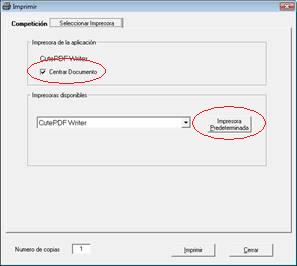 |
|
|
|
|
|
|
|
|
|
|
|
|
|
|
|
|
|
|
|
|
|
|
|
|
|
|
|
|
|
|
|
|
|
|
|
|
|
|
|
|
|
|
|
|
|
|
|
|
|
|
|
|
|
|
|
|
|
|
|
|
|
|
|
|
|
|
|
|
|
|
|
|
|
|
|
|
|
|
|
|
|
|
|
|
|
|
|
|
|
|
|
|
|
|
|
|
|
|
|
|
|
|
|
|
|
|
|
|
|
|
|
|
|
|
|
|
|
|
|
|
|
|
|
|
|
|
|
|
|
|
|
|
|
¿COMÓ
GESTIONAR LOS RESULTADOS? |
|
|
|
|
|
|
|
|
|
|
|
|
|
|
|
|
|
|
|
|
|
|
|
|
|
|
|
|
|
|
|
|
|
|
|
|
|
|
|
|
|
|
|
|
|
|
|
|
|
|
|
|
|
|
|
|
|